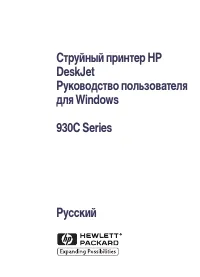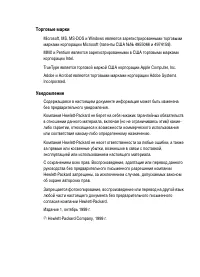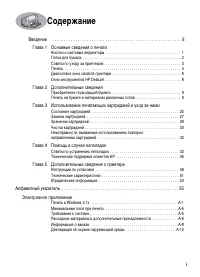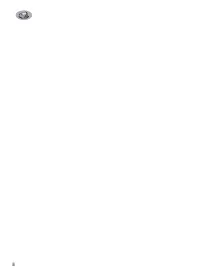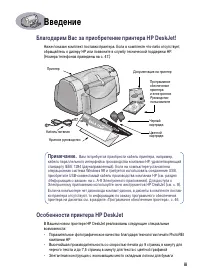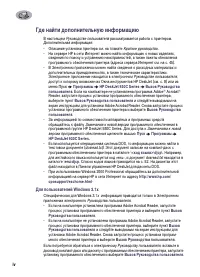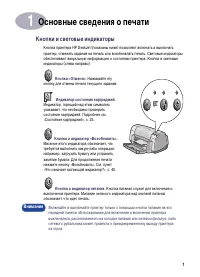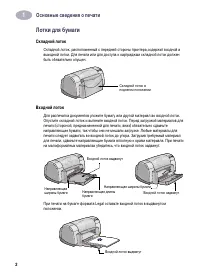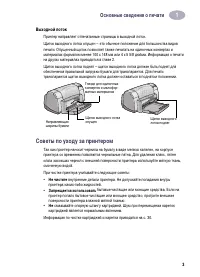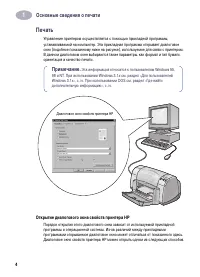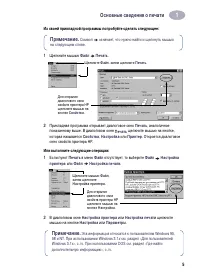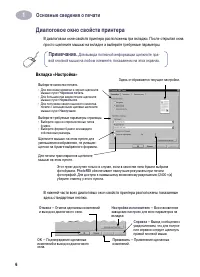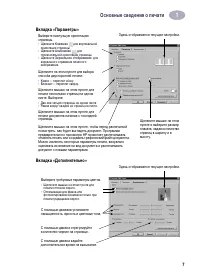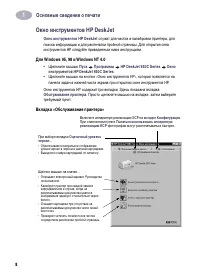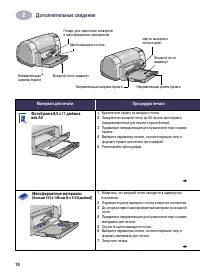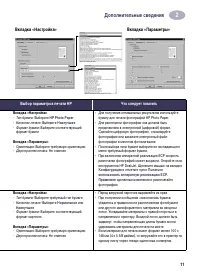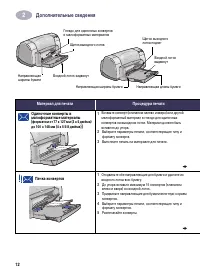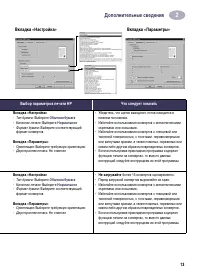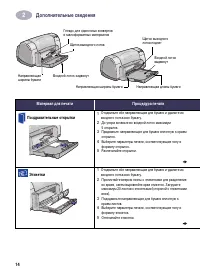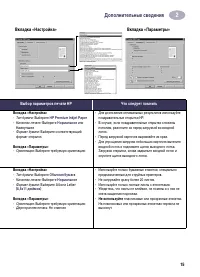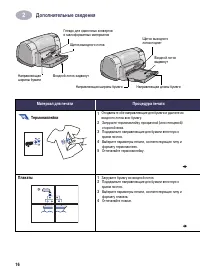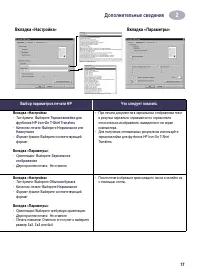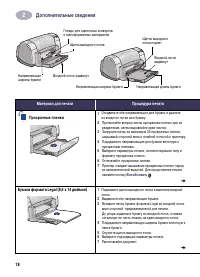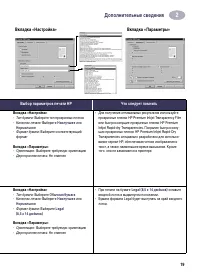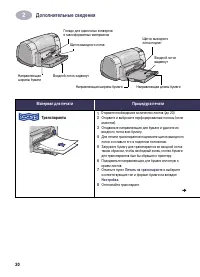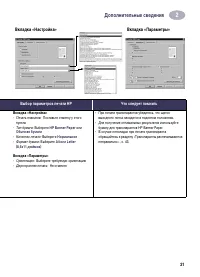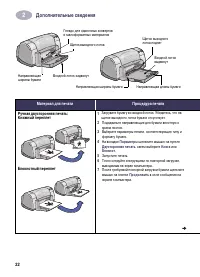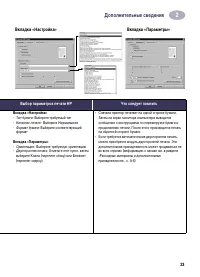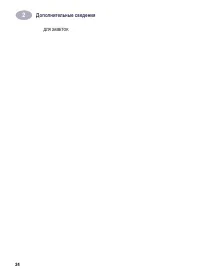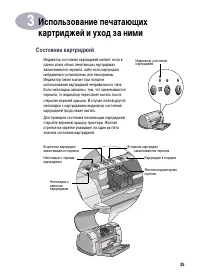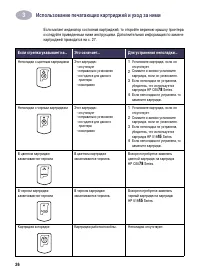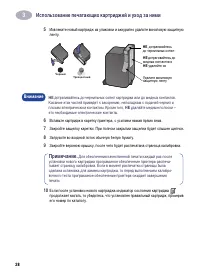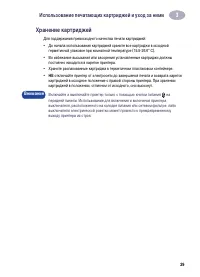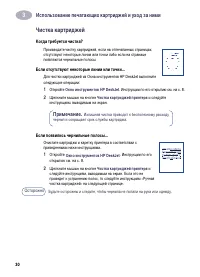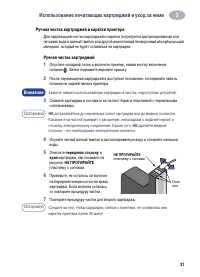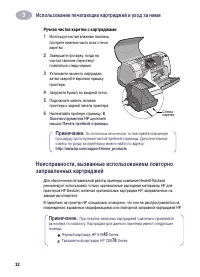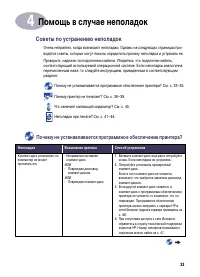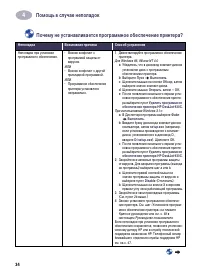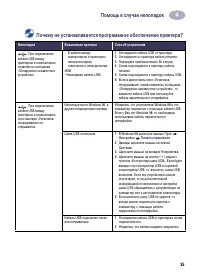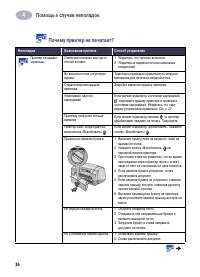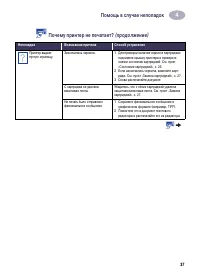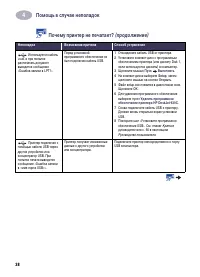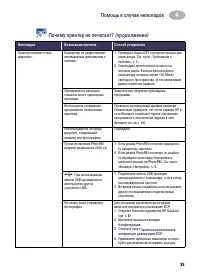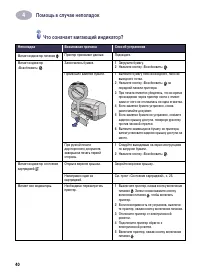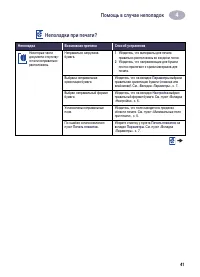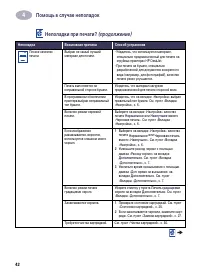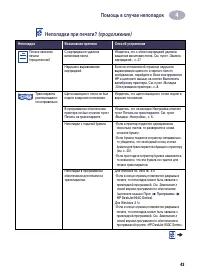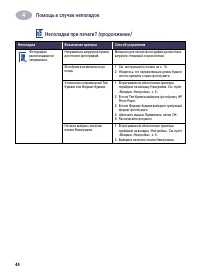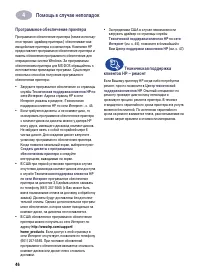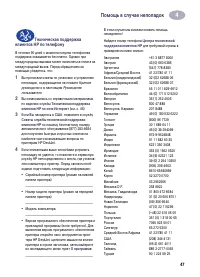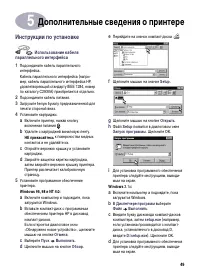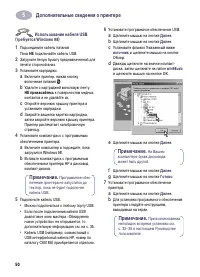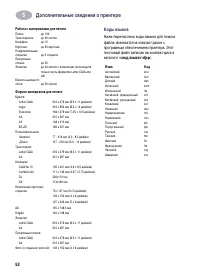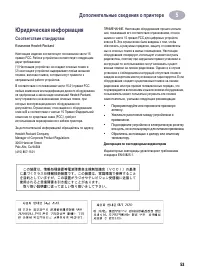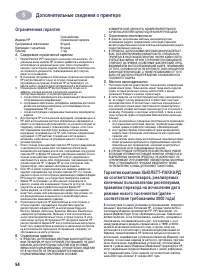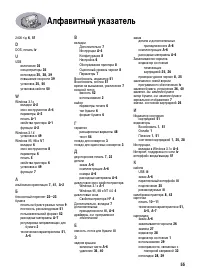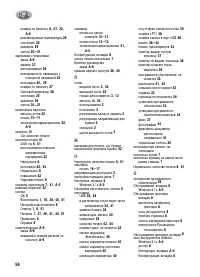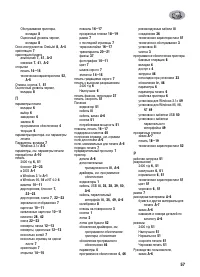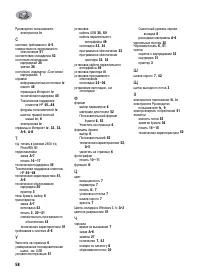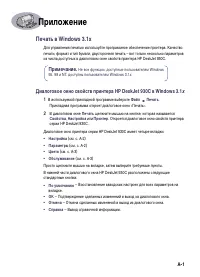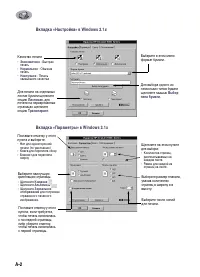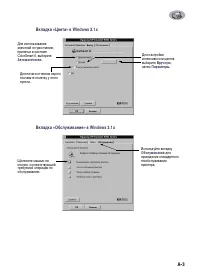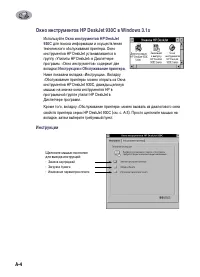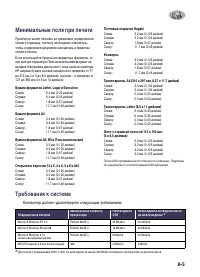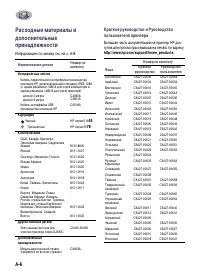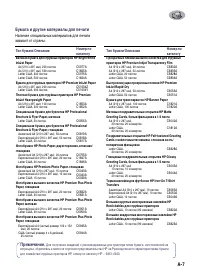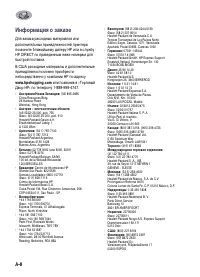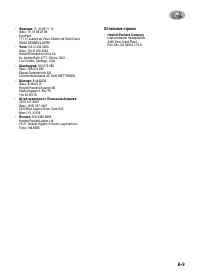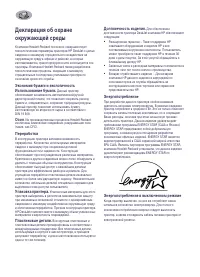Принтер HP DeskJet 930c - инструкция пользователя по применению, эксплуатации и установке на русском языке. Мы надеемся, она поможет вам решить возникшие у вас вопросы при эксплуатации техники.
Если остались вопросы, задайте их в комментариях после инструкции.
"Загружаем инструкцию", означает, что нужно подождать пока файл загрузится и можно будет его читать онлайн. Некоторые инструкции очень большие и время их появления зависит от вашей скорости интернета.
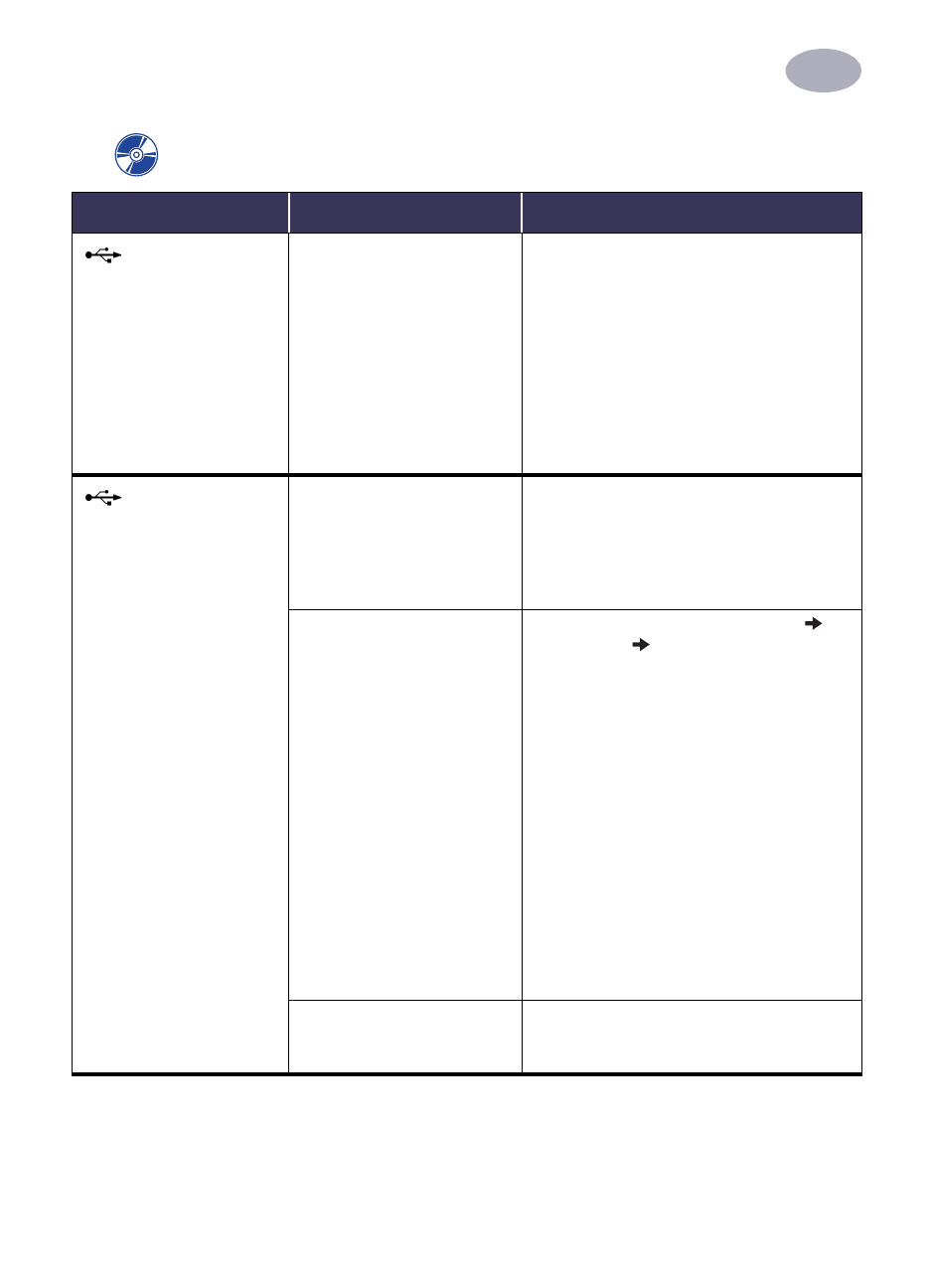
35
Помощь в случае неполадок
4
При подключении
кабеля USB между
принтером и компьютером
появляется сообщение
«Обнаружено неизвестное
устройство».
• В кабеле между
компьютером и принтером
накопился заряд
статического электричества.
ИЛИ
• Неисправен кабель USB.
1
Отсоедините кабель USB от принтера.
2
Отсоедините от принтера кабель питания.
3
Подождите приблизительно 30 секунд.
4
Снова подсоедините к принтеру кабель
питания.
5
Снова подсоедините к принтеру кабель USB.
6
Если в диалоговом окне «Установка
оборудования» снова появилось сообщение
«Обнаружено неизвестное устройство», то
замените кабель USB или используйте
кабель параллельного интерфейса.
При подключении
кабеля USB между
принтером и компьютером
окно мастера «Установка
оборудования» не
открывается.
Используется не Windows 98, а
другая операционная система.
Убедитесь, что установлена Windows 98 и что
компьютер подключен с помощью кабеля USB.
Если у Вас нет Windows 98, то необходимо
использовать кабель параллельного
интерфейса.
Шина USB отключена.
1
В Windows 98 щелкните мышью
Пуск
Настройка
Панель управления
.
2
Дважды щелкните мышью на значке
Система
.
3
Щелкните мышью на вкладке
Устройства
.
4
Щелкните мышью на значке (
+
) рядом с
пунктом «Контроллер шины USB». Если будет
выведен хост-контроллер USB и корневой
концентратор USB, то, вероятно, шина USB
включена. Если эти устройства в списке
отсутствуют, то за дополнительной
информацией по включению и настройке
шины USB обращайтесь к документации на
компьютер или к изготовителю компьютера.
5
Если включить шину USB не удается, то
всегда можно подключить принтер к
компьютеру с помощью кабеля
параллельного интерфейса.
Кабель USB подключен плохо
или неправильно.
1
Отсоедините кабель USB от принтера и снова
подключите его.
2
Убедитесь, что кабель надежно закреплен.
Почему не устанавливается программное обеспечение принтера?
Неполадка
Возможная причина
Способ устранения
Содержание
- 3 Содержание
- 5 iii; Введение; Благодарим Вас за приобретение принтера HP DeskJet!; Краткое руководство; Вам потребуется приобрести кабель принтера, например,
- 6 iv; Где найти дополнительную информацию; Для пользователей Windows 3.1x
- 7 Основные сведения о печати; Кнопки и световые индикаторы; Нажимайте эту; Индикатор состояния картриджей.; Кнопка питания служит для включения и; Внимание
- 8 Лотки для бумаги; Складной лоток; Входной лоток задвинут
- 9 Выходной лоток; Советы по уходу за принтером; Не чистите
- 10 Печать; Открытие диалогового окна свойств принтера HP; Эта информация относится к пользователям Windows 95,; Диалоговое окно свойств принтера HP
- 11 Из своей прикладной программы попробуйте сделать следующее:; Символ; Щелкните
- 12 Диалоговое окно свойств принтера; Вкладка «Настройка»; Для вывода полезной информации щелкните пра-
- 13 Вкладка «Параметры»
- 14 Окно инструментов HP DeskJet; служит для чистки и калибровки принтера, для; Вкладка «Обслуживание принтера»; При выборе вкладки; Оценочный уровень; Включите аппаратную реализацию ECP на вкладке; Конфигурация; При отмеченном пункте; Пытаться использовать аппаратную; фотографии могут распечатываться быстрее.
- 15 Дополнительные сведения; Приобретение подходящей бумаги; Формат; . Ширина бумаги должна лежать в пределах от 77 до 215 мм (от 3 до; Плотность; . Бумага может иметь разную плотность. Для большинства документов; Степень белизны; . Некоторые виды бумаги имеют большую степень белизны и дают; Печать на бумаге и материалах различных типов
- 16 Материал для печати
- 17 Выбор параметров печати HP
- 23 Двусторонняя печать:
- 24 Возобновить
- 26 Печать на транспаранте
- 28 Параметры
- 29 Книга
- 31 Состояние картриджей; В черном картридже
- 32 Использование печатающих картриджей и уход за ними; Неполадки с цветным картриджем; Неполадки с черным картриджем; Картриджи в порядке
- 33 Замена картриджей; Для замены картриджа:; Поднимите защелку каретки.; Защелка каретки
- 34 удаляйте медные полоски –; НЕ; дотрагивайтесь; НЕ; дотрагивайтесь до; НЕ; удаляйте их; Для обеспечения качественной печати каждый раз после
- 35 Хранение картриджей; Для поддержания превосходного качества печати картриджей:; Включайте и выключайте принтер только с помощью кнопки питания
- 36 Чистка картриджей; Когда требуется чистка?; Откройте; Чистка картриджей принтера; Щелкните мышью на кнопке; Чистка картриджей принтера; Излишняя чистка приводит к бесполезному расходу; Осторожно
- 37 Ручная чистка картриджей и каретки принтера; удаляйте медные; переднюю сторону; картриджа, как показано на; Повторите процедуру чистки для второго картриджа.; НЕ ПРОТИРАЙТЕ; пластинку с соплами
- 38 Ручная чистка каретки с картриджами; Загрузите бумагу во входной лоток.; Окне инструментов HP; щелкните; Печать пробной страницы
- 39 Помощь в случае неполадок; Советы по устранению неполадок; Почему не устанавливается программное обеспечение принтера?; Неполадка
- 41 Пуск
- 43 Почему принтер не печатает?
- 49 Неполадки при печати?
- 51 Техническая; Техническая поддержка; . Предоставляется немедленный доступ ко; Традиционный китайский:
- 52 Программное обеспечение принтера
- 54 Техническая поддержка клиентов HP по
- 55 Дополнительные сведения о принтере; Инструкции по установке; Использование кабеля; НЕ прикасайтесь
- 56 Использование кабеля USB; На Вашем
- 57 Технические характеристики
- 58 Работа с материалами для печати; Коды языков; Язык
- 59 Юридическая информация; Соответствие стандартам; Компания Hewlett-Packard
- 60 Ограниченная гарантия
- 61 Алфавитный указатель
- 65 Приложение; Печать в Windows 3.1x; Диалоговое окно свойств принтера HP DeskJet 930C в Windows 3.1; Не все функции, доступные пользователям Windows
- 66 Качество печати; Выбор
- 67 Автоматически; затем; Используйте вкладку; Обслуживание; для
- 68 Окно инструментов HP DeskJet 930C в Windows 3.1; Используйте; для поиска информации и осуществления; Инструкции
- 69 Минимальные поля при печати; Бумага форматов Letter, Legal и Executive; Требования к системе; Компьютер должен удовлетворять следующим требованиям:
- 71 Бумага и другие материалы для печати
- 72 Информация о заказе; или позвонив в «Торговый
- 74 Озон; Переработка; Долговечность изделия.; Энергопотребление